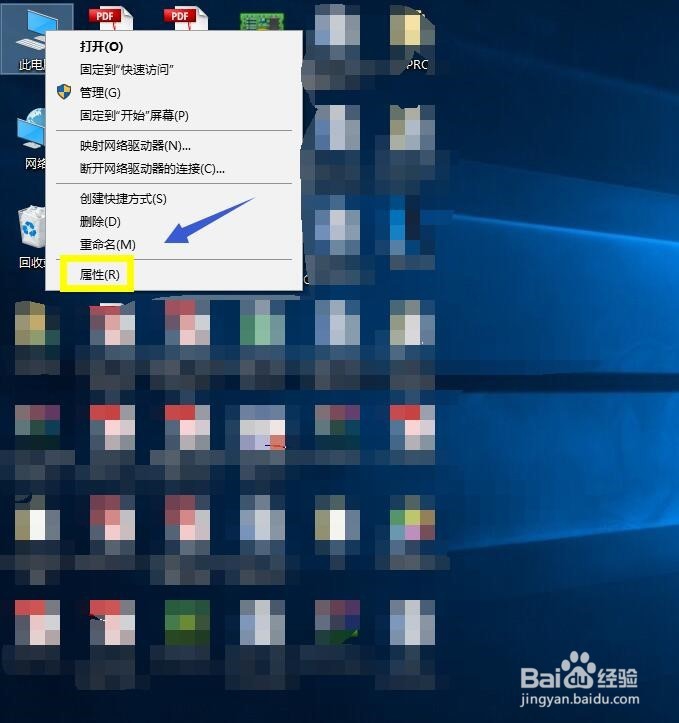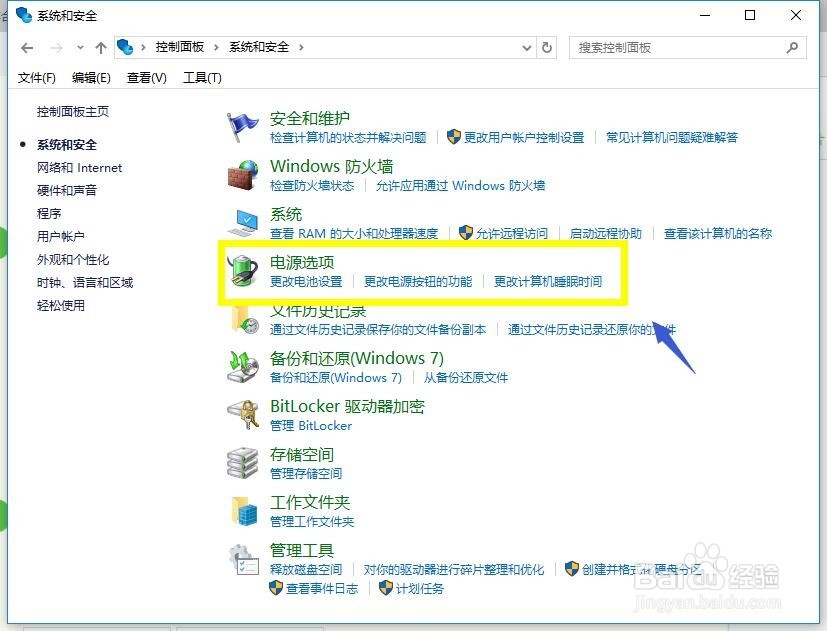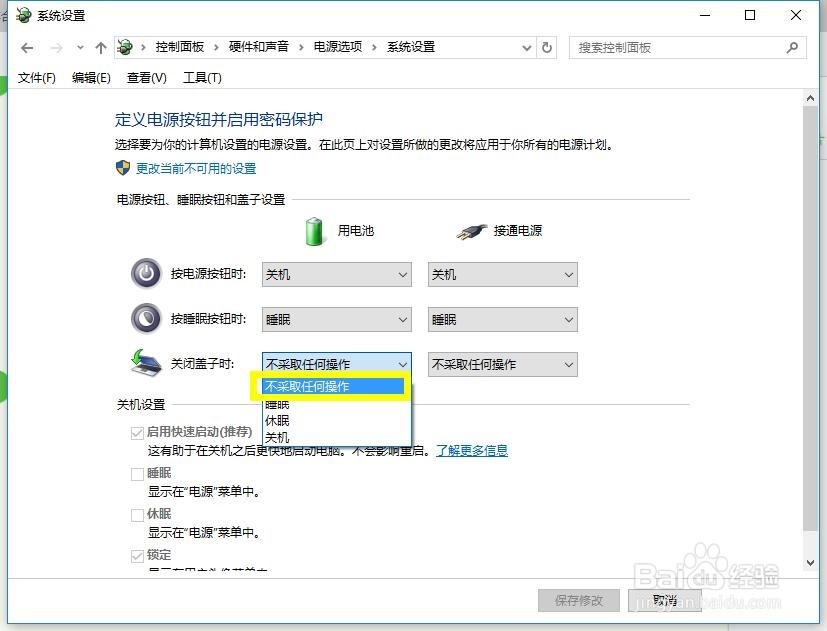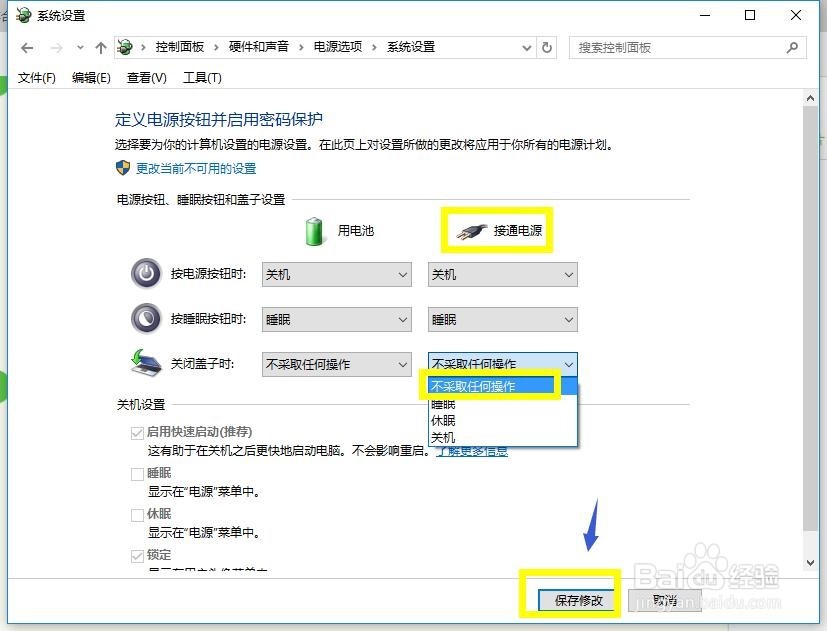win10笔记本合上盖子不休眠
1、右键点击桌面上此电脑--属性,如下图所示
2、在属性页面,点击左上角的控制面板选项,如下图所示
3、在控制面板页面找到系统设置,如下图所示
4、在系统安全界面找到电源选项,如下图所示
5、在电源选项界面,点击左侧的选择关闭盖子的功能,如下图所示
6、在电池模式下关闭盖子的下拉中选择不采取任何动作,如下图所示
7、在接通电源模式下关闭盖子的下拉中选择不采取任何动作,然后点击保存修改按钮,如下图所示
声明:本网站引用、摘录或转载内容仅供网站访问者交流或参考,不代表本站立场,如存在版权或非法内容,请联系站长删除,联系邮箱:site.kefu@qq.com。
阅读量:37
阅读量:58
阅读量:75
阅读量:27
阅读量:95